Autor:
Charles Brown
Data Utworzenia:
6 Luty 2021
Data Aktualizacji:
1 Lipiec 2024

Zawartość
- Do kroku
- Metoda 1 z 2: Korzystanie z paska menu
- Metoda 2 z 2: Korzystanie z Preferencji systemowych
- Porady
- Ostrzeżenia
Przydatną funkcją Apple TV jest możliwość bezprzewodowego przesyłania ekranu z komputera Mac na ekran telewizora za pomocą dostępnego oprogramowania AirPlay. Poniższe kroki umożliwiają wyświetlenie ekranu laptopa lub komputera stacjonarnego na telewizorze odpowiednim dla Apple TV. Ta procedura wymaga komputera Mac z 2011 r. Lub nowszego z systemem operacyjnym Mountain Lion (OSX 10.8) lub nowszym oraz Apple TV drugiej lub trzeciej generacji podłączonego do telewizora.
Do kroku
Metoda 1 z 2: Korzystanie z paska menu
 Włącz Apple TV.
Włącz Apple TV. Wybierz ikonę AirPlay z paska menu. Menu to mały biały pasek u góry ekranu. Ikonę AirPlay można znaleźć obok menu Wi-Fi.
Wybierz ikonę AirPlay z paska menu. Menu to mały biały pasek u góry ekranu. Ikonę AirPlay można znaleźć obok menu Wi-Fi.  Wybierz AppleTV z menu rozwijanego. Jeśli masz wiele Apple TV w swojej sieci, wybierz ten, który chcesz dublować.
Wybierz AppleTV z menu rozwijanego. Jeśli masz wiele Apple TV w swojej sieci, wybierz ten, który chcesz dublować.  Twój Mac jest teraz zsynchronizowany z Apple TV.
Twój Mac jest teraz zsynchronizowany z Apple TV.
Metoda 2 z 2: Korzystanie z Preferencji systemowych
 Włącz Apple TV.
Włącz Apple TV.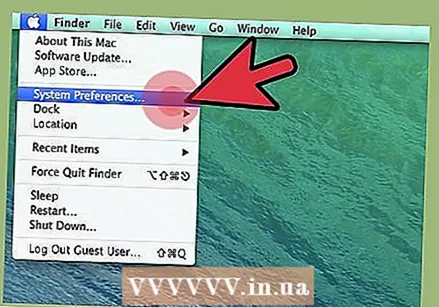 Otwórz Preferencje systemowe. Możesz to zrobić, klikając ikonę „Preferencje systemowe” na pasku zadań lub z menu rozwijanego, klikając ikonę Apple w lewym górnym rogu ekranu.
Otwórz Preferencje systemowe. Możesz to zrobić, klikając ikonę „Preferencje systemowe” na pasku zadań lub z menu rozwijanego, klikając ikonę Apple w lewym górnym rogu ekranu.  Kliknij ikonę „Wyświetlacze”.
Kliknij ikonę „Wyświetlacze”. Otwórz menu rozwijane oznaczone „AirPlay Mirroring.Spowoduje to wyświetlenie listy urządzeń obsługujących AirPlay, które są podłączone do Twojej sieci.
Otwórz menu rozwijane oznaczone „AirPlay Mirroring.Spowoduje to wyświetlenie listy urządzeń obsługujących AirPlay, które są podłączone do Twojej sieci.  Wybierz Apple TV z menu rozwijanego.
Wybierz Apple TV z menu rozwijanego. Twój Mac jest teraz zsynchronizowany z Apple TV.
Twój Mac jest teraz zsynchronizowany z Apple TV.
Porady
- Jeśli nie masz pewności, czy Twój Mac jest wystarczająco nowy, aby używać AirPlay, wybierz „O tym Macintoshu” z menu Apple i kliknij „Więcej informacji”. AirPlay działa z komputerami Mac z 2011 r. Lub nowszymi.
- Jeśli nie widzisz ikony AirPlay na komputerze Mac, upewnij się, że oba urządzenia są podłączone do tej samej sieci Wi-Fi.
- Kopiowanie wideo może być nieco powolne, jeśli odtwarzasz dużo filmów. Zamknij kilka okien, aby zmniejszyć obciążenie Apple TV.
- Jeśli masz starszego Maca lub używasz starszego systemu operacyjnego, nadal możesz zsynchronizować ekran z oprogramowaniem innych firm, takim jak AirParrot.
- Jeśli wydajność odtwarzania nie jest zbyt wysoka, spróbuj podłączyć Apple TV do stacji bazowej za pomocą połączenia Ethernet.
Ostrzeżenia
- Klonowanie AirPlay nie działa na Apple TV pierwszej generacji.
- Klonowanie AirPlay wymaga Maca z 2011 roku lub nowszego z Mountain Lion (OSX 10.8). Starsze komputery Mac i komputery Mac ze starszymi wersjami OSX nie obsługują AirPlay.



